Kā noteikt Netflix kļūdas kodu F7053 1803 pārlūkā Chrome vai Mozilla Firefox
Literārs Mistrojums / / August 05, 2021
Šajā apmācībā mēs parādīsim darbības, lai novērstu Netflix kļūdas kodu F7053 1803 gan pārlūkā Chrome, gan Firefox. Kaut arī lietotne pati bija viena no iecienītākajām OTT pakalpojumu sniedzējām, taču nesenās bloķēšanas laikā tās izmantošana ir ievērojami pieaugusi. Netflix pati par sevi nav atstājusi nevienu akmeni, lai panāktu panākumus, izlaižot jaunas epizodes un sērijas. Tomēr jūs varēsiet izbaudīt šos Netflix piedāvājumus tikai tad, ja tas darbojas labi un labi. Diemžēl šķiet, ka tas tā nav patlaban.
Tikai daži redz, ka daudzi lietotāji tiek sveikti ar Netflix kļūdas kodu F7053 1803. Tas parasti notiek, kad viņi gatavojas piekļūt savām iecienītākajām programmām. Turklāt tas neaprobežojas tikai ar vienu pārlūku. Chrome un Firefox pārlūkprogrammas lietotāji redz šo kļūdu. Tāpēc, lai novērstu šo problēmu, skatiet šajā rokasgrāmatā sniegtos norādījumus. Mēs arī apskatīsim iemeslu, kāpēc šī kļūda rodas, kā arī tās iespējamos labojumus. Tāpēc sāksim bez papildu pūlēm.

Satura rādītājs
-
1 Labojiet Netflix kļūdas kodu F7053 1803 pārlūkā Chrome vai Mozilla Firefox
- 1.1 Atspējot privāto / inkognito pārlūkošanu
- 1.2 Atjauniniet savu pārlūkprogrammu
- 1.3 Iespējot sīkfailus
- 1.4 Notīrīt Netflix sīkfailus
- 1.5 Atsvaidzināt pārlūku
- 1.6 Izmēģiniet Netflix lietotni
Labojiet Netflix kļūdas kodu F7053 1803 pārlūkā Chrome vai Mozilla Firefox
Iepriekš minētā kļūda varētu būt diezgan daudzu iemeslu dēļ. Vispirms tas varētu būt tāpēc, ka sīkdatnes var būt bojātas vai arī tās var vispār atspējot. Izmantojot veco pārlūkprogrammas versiju, var rasties arī minētā kļūda. Turklāt šķiet, ka pārlūkošana inkognito režīmā vai privātā režīmā ir arī šī problēma. Tāpat, ja kešatmiņas dati ir bojāti, jūs varat redzēt šo kļūdu. Šajā piezīmē ir minēti visu iepriekš minēto problēmu novēršanas veidi. Sekojiet līdzi.
Atspējot privāto / inkognito pārlūkošanu
Gan Chrome, gan Firefox nodrošina šo pārlūkošanas iespēju privātā režīmā, kas nodrošina, ka sīkfaili, kešatmiņa un vēsture netiek saglabāti jūsu datorā. Bet, šķiet, ka pārlūkošana šajā slēptajā režīmā rada divas problēmas. Tāpēc, ja vēlaties pārlūkot Netflix šajā režīmā, mēs iesakām nekavējoties pārtraukt šo praksi. Tas būs daudz labāk, ja straumēsit Netflix parastajā režīmā.
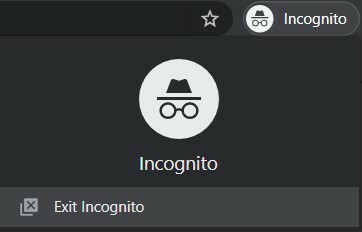
Lai aizvērtu privāto pārlūkošanu pārlūkprogrammā Firefox vai inkognito režīmā pārlūkā Chrome, vienkārši aizveriet minēto logu. Tagad restartējiet pārlūku parastajā formā un dodieties uz Netflix vietni. Pārbaudiet, vai Netflix kļūdas kods F7053 1803 ir labots vai nē. Ja nē, izpildiet nākamo zemāk sniegto labojumu.
Atjauniniet savu pārlūkprogrammu
Vecs vai novecojis pārlūks parasti ir daudzu problēmu cēlonis. Tāpēc vienmēr ieteicams pārlūkprogrammu atjaunināt. Lai gan jūs, iespējams, neesat liecinieks jaunu funkciju pievienošanai, tie nodrošina stabilitāti un kļūdu labojumus ar katru no šiem atjauninājumiem. Šajā piezīmē, lai atjauninātu Firefox pārlūku, noklikšķiniet uz trīs pārpildes ikonas, kas atrodas augšējā labajā stūrī. Pēc tam atlasiet Palīdzība un pēc tam Par Firefox. Tas parādīs, vai gaida atjauninājumu. Ja tas tā ir, lejupielādējiet un nekavējoties lietojiet atjauninājumu.
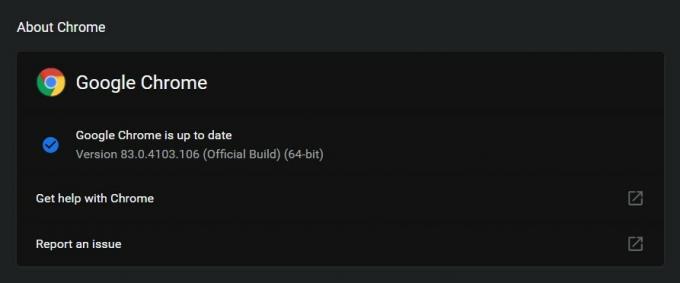
Tāpat pārlūkā Chrome noklikšķiniet uz pārpildes ikonas un atlasiet Palīdzība> Par Google Chrome. Vai arī jūs varētu arī ienākt chrome: // iestatījumi / palīdzība adreses joslā. Pēc tam pārlūkprogramma pārbaudīs atjauninājumus un, ja tādi būs pieejami, informēs jūs tos lejupielādēt. Instalējiet un lietojiet to uzreiz un restartējiet pārlūkprogrammu. Pārbaudiet, vai Netflix kļūdas kods F7053 1803 joprojām ir vai nav.
Iespējot sīkfailus
Ja jūsu pārlūkprogrammā sīkfaili ir atspējoti, tas var izraisīt kļūdu vai divas. Ciktāl tas attiecas uz Netflix, tas pat varētu neizdoties palaist. Kaut arī sīkfaili pēc noklusējuma nav atspējoti, vienmēr ir iespēja izņēmumam vai diviem. Tāpēc pārbaudiet tālāk esošās sadaļas, lai pārbaudītu, vai sīkfaili ir iespējoti vai nav, ja nē, tad iespējojiet tos uzreiz.
Pārlūkā Chrome

- Kas attiecas uz pārlūku Chrome, noklikšķiniet uz trim vertikālajiem punktiem un izvēlnē atlasiet Iestatījumi.
- Atveriet cilni Konfidencialitāte un drošība un noklikšķiniet uz Vietnes iestatījumi.
- Pēc tam noklikšķiniet uz Sīkdatnes un Vietnes dati. Ir vēl viens veids, kā mācīt minēto ekrānu. Vienkārši copy-paste chrome: // settings / content / cookies universālajā lodziņā un nospiediet taustiņu Enter.
- Pārliecinieties, ka Atļaut vietnēm saglabāt un lasīt sīkfailu datus (ieteicams) pārslēgšana ir iespējota.
- Ja nē, dariet to uzreiz un restartējiet pārlūku. Piekļūstiet Netflix un pārbaudiet, vai kļūda ir vai nav.
Pārlūkprogrammā Firefox
- Noklikšķiniet uz pārpildes ikonas (trīs vertikālie punkti), kas atrodas augšējā labajā stūrī.
- Parādītajā izvēlnē atlasiet Opcijas.
- Tagad dodieties uz sadaļu Privātums un drošība un ritiniet līdz Vēsture.
- Atlasiet Firefox atcerēsies jūsu vēsturi un restartēs pārlūku. Pārbaudiet, vai Netflix kļūdas kods F7053 1803 ir izlabots.
Notīrīt Netflix sīkfailus
Jums vajadzētu arī apsvērt iespēju notīrīt Netflix sīkfailus, lai novērstu šo problēmu. Par laimi, veicamajiem pasākumiem nav nepieciešami nekādi centieni. Vienkārši dodieties uz netflix.com/clearcookies no pārlūkprogrammas, un tas automātiski notīrīs visus sīkfailus un jūs izrakstīs no sava konta. Vienkārši piesakieties vēlreiz un pārbaudiet, vai nav pieejams Netflix kļūdas kods F7053 1803. Tam vajadzētu darboties gan pārlūkā Chrome, gan Firefox gan Windows, gan Mac.
Atsvaidzināt pārlūku
Firefox arī dod jums iespēju atsvaidzināt pārlūkprogrammu. Tā vietā, lai atsvaidzinātu, apsveriet to vairāk pēc noklusējuma stāvokļa atiestatīšanas. Lai gan tas neizdzēsīs nevienu saglabāto paroli, bet notīrīs visus pagaidu failus, sīkfailus un kešatmiņu. Lūk, kā to varētu izdarīt:
Firefox
- Palaidiet pārlūkprogrammu un noklikšķiniet uz hamburgera izvēlnes. Nolaižamajā izvēlnē atlasiet Palīdzība, kam seko Informācija par problēmu novēršanu
- Tagad zem Sadaļa Informācija par problēmu novēršanu, noklikšķiniet uz Atsvaidzināt Firefox pogu.

- Pēc tam parādīsies apstiprinājuma uznirstošais logs, noklikšķiniet uz Atsvaidziniet Firefox.

- Procesa pabeigšana var aizņemt kādu laiku. Kad tas būs izdarīts, jums būs jāizvēlas vai nu Atjaunojiet visus logus un cilnes vai Atjaunojiet tikai tos, kurus vēlaties, pamatojoties uz jūsu vēlmēm.
Chrome

- Ciktāl tas attiecas uz pārlūku Chrome, nav iespējas to atsvaidzināt. Bet jūs joprojām varat notīrīt sīkfailus un kešatmiņu un mēģināt novērst minēto problēmu. Lai to izdarītu, noklikšķiniet uz pārpildes ikonas, kas atrodas augšējā labajā stūrī, un atlasiet Iestatījumi.
- Pēc tam dodieties uz sadaļu Privātums un drošība un noklikšķiniet uz Notīrīt pārlūkošanas datus. Atlasiet Sīkfaili un citi vietnes dati, Kešatmiņā saglabātie attēli un faili un Pārlūkošanas vēsture (pēc izvēles).
- Kad tas ir izdarīts, restartējiet pārlūkprogrammu, dodieties uz Netflix vietni un mēģiniet piekļūt saturam. Pārbaudiet, vai Netflix kļūdas kods F7053 1803 ir novērsts vai nav. ja nē, varat izmēģināt vēl vienu lietu.
Izmēģiniet Netflix lietotni
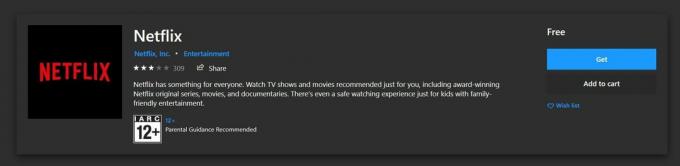
Ja nevienam no iepriekš minētajiem padomiem neizdevās novērst problēmu, jums vajadzētu novirzīt Netflix vietni un drīzāk izmēģināt tās UWP lietotni. To pašu jūs varētu lejupielādēt no Microsoft veikala. Lai piekļūtu veikalam, izmantojiet Windows + R īsinājumtaustiņus, lai atvērtu dialoglodziņu Palaist un pēc tam ierakstiet ms-windows-store: // mājas. Noklikšķiniet uz Labi, un tiks atvērts lietotņu veikals. Meklējiet Netflix un lejupielādējiet to pašu. mēģiniet piekļūt vēlamajam saturam no šīs lietotnes, un jums vairs nevajadzētu redzēt iepriekš minētās kļūdas.
Tātad ar to mēs noslēdzam rokasgrāmatu par to, kā novērst Netflix kļūdas kodu F7053 1803. Mēs esam koplietojuši dažādas metodes šīs kļūdas novēršanai, un jebkurai no tām vajadzētu būt jūsu gadījumam. Dariet mums zināmu komentāros, kuriem izdevās to novērst. Šajā piezīmē jums jāpārbauda arī mūsu iPhone padomi un ieteikumi, Datoru padomi un triki, un Android padomi un triki sadaļā.



